И така, решихте да вземете пример от някои от най-добрите продуценти на Земята и да изтеглите Serum?
Добре дошли в клуба! Serum е един от най-популярните VST в EDM общността и има основателна причина за това. Неговата гъвкавост и мощ го превръщат в средство за създаване на всичко - от ударни бас линии до разтърсващи стадионите вокали и други.
Ако използвате Ableton Live, ще се радвате на удоволствие, защото има много начини да проявите творчество със Serum.
В това ръководство не само ще ви покажем как да стартирате Serum в Ableton Live, но и ще споделим някои творчески техники, които ще ви помогнат да се забавлявате с него. Мислете за това като за малък краш курс по Serum.
Как да инсталирате Serum в Ableton Live
Първо, нека да стартираме Serum в Ableton Live. Следвайте стъпките по-долу и за нула време ще създадете тези синтетични звуци.
Стъпка 1: Закупуване и изтегляне на серум
Първо, отидете на уебсайта на Xfer Records и си купете Serum. След като завършите транзакцията, ще можете да изтеглите инсталационните файлове. Уверете се, че сте изтеглили версията, която отговаря на вашата операционна система (Windows или Mac).
Стъпка 2: Инсталиране на серум
Стартирайте изтегления инсталатор. Следвайте инструкциите на екрана, за да инсталирате Serum на компютъра си. По време на инсталацията ще бъдете подканени да изберете директория за VST плъгини. Запишете си тази директория, тъй като ще ви е необходима по-късно.
- Windows: Обикновено директорията на VST плъгините е нещо като C:\Program Files\VSTPlugins или C:\Program Files (x86)\VSTPlugins.
- Mac: Директорията по подразбиране обикновено е /Library/Audio/Plug-Ins/VST или /Library/Audio/Plug-Ins/Components за версията AU.
Стъпка 3: Отворете Ableton Live
Стартирайте Ableton Live. След като го отворите, отидете в менюто Предпочитания. Можете да го намерите под Options > Preferences (Опции > Предпочитания) за Windows или Live > Preferences (Предпочитания) за Mac.
Стъпка 4: Настройка на папката с VST плъгини
В прозореца Предпочитания щракнете върху раздела Файл/папка. Тук ще видите опции за настройка на папките на плъгините.
- Windows: Включете опцията Use VST2 Plug-In Custom Folder, след което кликнете върху Browse и изберете директорията, в която сте инсталирали Serum.
- Mac: Ако сте инсталирали версията AU, включете "Use Audio Units". Ако използвате версията VST, подобно на Windows, активирайте "Use VST2 Plug-In Custom Folder" и изберете директорията.
Стъпка 5: Повторно сканиране на плъгините
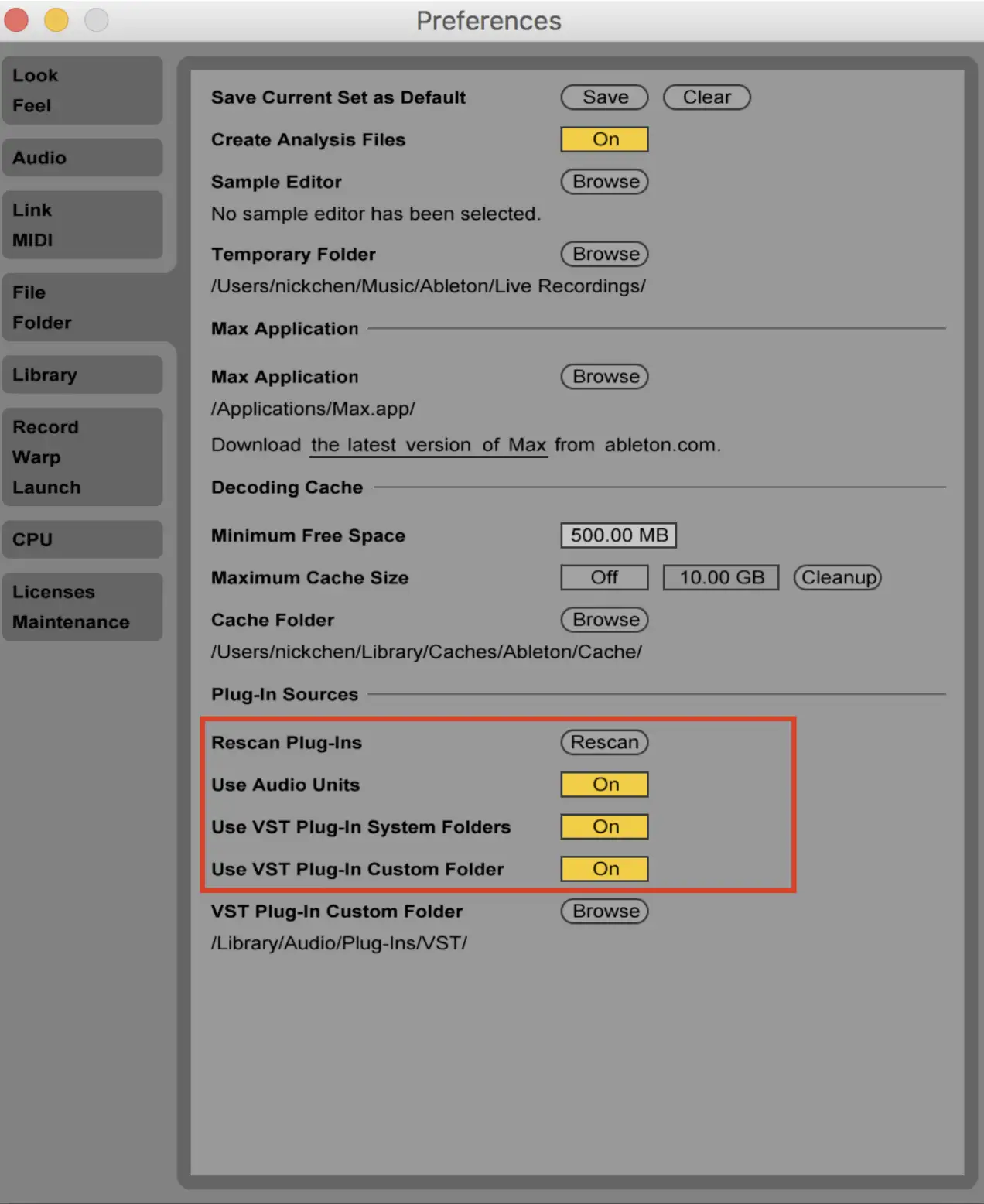
След като настроите папката с плъгини, натиснете Rescan, за да опресните списъка с налични плъгини на Ableton. Сега Ableton Live ще сканира избраната директория за Serum и всички други плъгини, които сте инсталирали.
Стъпка 6: Зареждане на серума
След като сканирането приключи, отидете в раздела Plug-Ins в браузъра на Ableton от лявата страна. Трябва да видите Serum в списъка под VST или Audio Units в зависимост от настройката ви. Просто плъзнете и пуснете Serum върху MIDI песен, за да го заредите.
Стъпка 7: Разрешаване на серума
Когато отворите Serum за първи път, ще трябва да го оторизирате, като използвате серийния номер, предоставен при покупката. Следвайте инструкциите на екрана, за да завършите процеса на оторизация.
И воала! Вече сте готови да започнете да създавате със Serum в Ableton Live.
Креативни начини за използване на Serum в Ableton Live
Сега, след като сте инсталирали Serum и сте готови да го използвате, нека разгледаме няколко начина, по които можете да проявите творчество с него в микса.
1. Създаване на персонализирани вълнови таблици
Едно от любимите ми неща в Serum са възможностите за синтез на вълни.
Можете да създавате персонализирани вълнови таблици, като импортирате собствени аудиофайлове. Плъзнете и пуснете всяка извадка в редактора на вълнови таблици на Serum и наблюдавайте как тя се превръща в уникална форма на вълната. След това можете да променяте тази вълнова таблица с помощта на инструментите на редактора, като я променяте и оформяте по свой вкус.
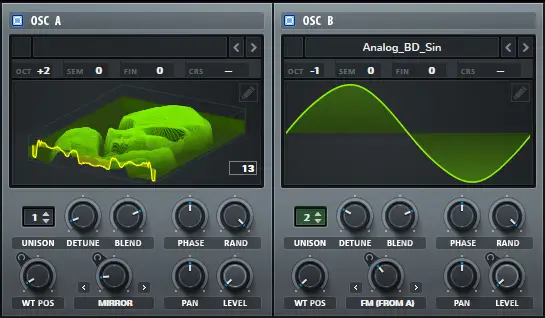
Тази техника ви позволява да създавате уникални звуци, които придават на композициите ви отличителен характер. Препоръчвам ви да експериментирате с различни видове семпли - вокали, удари на барабани или дори звуци от околната среда - за да видите как те се пренасят във вашите вълнови таблици.
2. Полагане на осцилатори за по-богати звуци
Serum предлага два основни осцилатора, но няма нужда да спирате дотук. Слоевете тези осцилатори, за да създадете по-богати и сложни звуци. Започнете, като изберете допълващи се вълнови таблици за всеки осцилатор. След това леко разстройте единия осцилатор, за да създадете по-пълен, по-текстуриран звук.
Можете също така да използвате осцилатора за шум, за да добавите фин пясък и текстура. Послойното използване е фантастичен начин за създаване на масивни, готови за фестивали водещи и басови инструменти, които се открояват в микса.
3. Използване на усъвършенстваната модулация на серума
Възползвайте се напълно от усъвършенстваните възможности за модулация на Serum!
Присвоявайте LFO и оберлихти на множество параметри, за да създавате динамични звуци, които се развиват с времето. Например използвайте LFO, за да модулирате позицията на вълновата таблица, докато друг LFO контролира прекъсването на филтъра.
Многопластовата модулация може да оживи звуците ви, като им придаде динамика и сложност. Експериментирайте с различни форми и скорости на LFO и не забравяйте да използвате матрицата на Serum, за да настроите фино модулациите си.
Харесва ми този подход за създаване на звуци, които постоянно се развиват. Това е идеалният начин да поддържате парчетата си свежи и интересни.
4. Проектиране на атмосферни подложки
Въпреки че повечето хора говорят за него, Serum не е само за агресивни баси и вокали. Той е фантастичен и за създаване на пищни, атмосферни подложки. Можете да започнете с гладка вълнова маса и да приложите бавно движещ се LFO към позицията на вълновата маса.
Оттам можете да добавите голямо количество реверберация и закъснение, за да създадете усещане за пространство. Можете също така да използвате шумовия осцилатор на Serum, за да добавите текстура, като използвате вградените шумови проби или импортирате свои собствени.
С толкова много различни възможности често се оказвам в състояние да наслагвам различни подложки заедно и да настройвам филтъра и ефектите, за да създавам по-сложни звукови пейзажи.
5. Експериментиране с FM синтез
Serum разполага с някои доста невероятни възможности за FM синтез, които позволяват създаването на сложни, метални звуци, идеални за съвременния EDM. Можете да използвате един осцилатор, за да модулирате честотата на друг, или да експериментирате с различни вълнови таблици и модули, за да намерите най-подходящия вариант.
FM синтезът е чудесен за остри, режещи водачи и ръмжащи баси. Той е малко труден за усвояване, но след като го овладеете, отваря нов свят от възможности за звуков дизайн.
6. Записване на любимите ви предварителни настройки на Serum в стелаж за инструменти
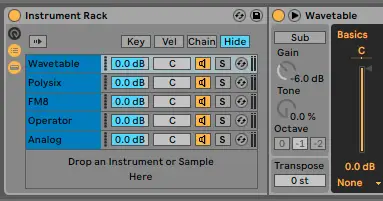
Когато започнете да работите все повече със Serum, вероятно ще имате няколко предварителни настройки на Serum, на които разчитате за различни проекти. С помощта на инструменталните рафтове на Ableton Live можете да запаметите тези настройки заедно с допълнителна обработка и ефекти, което позволява бързо извикване и рационализиране на работния процес. Ето как да го направите:
Стъпка 1: Заредете серума в стелажа на инструмента
- Отворете Ableton Live и създайте нова MIDI песен.
- Плъзнете и пуснете Serum върху MIDI песента от раздела Plug-Ins в браузъра на Ableton.
- Щракнете върху устройството Serum, за да се уверите, че е избрано.
Стъпка 2: Създаване на стелаж за инструменти
- Когато изберете Serum, натиснете Cmd + G (Mac) или Ctrl + G (Windows), за да групирате Serum в стелаж за инструменти. Ще забележите, че Serum вече е затворен в устройство Instrument Rack.
Стъпка 3: Персонализиране на предварителната настройка
- Заредете любимата си предварителна настройка в Serum. Преминете през запазените си предварителни настройки или създайте нов звук, който искате да запазите.
- Нагласете звука по свой вкус, като регулирате параметрите в Serum, докато не останете доволни от резултата.
Стъпка 4: Добавяне на допълнителна обработка (по избор)
- Ако използвате специфични ефекти с тази предварителна настройка на Serum, можете да ги добавите в рафта за инструменти. Например, може да искате да добавите EQ, Compressor, Reverb или Delay.
- Плъзнете и пуснете всички желани ефекти след Serum във веригата на инструменталния стелаж.
Стъпка 5: Маркиране на макроконтролите
- Щракнете върху бутона Show/Hide Macro Controls (изглежда като три хоризонтални линии) на стелажа на инструмента.
- Ще видите осем копчета за макроси, които можете да използвате за управление на различни параметри в Serum и всички добавени ефекти.
- За да картографирате параметър, щракнете върху бутона Map. След това щракнете върху параметър в рамките на Serum или ефект и щракнете върху едно от копчетата за макроси.
- Повторете този процес, за да съпоставите всички важни контроли с копчетата за макроси, което ще позволи бързи настройки, без да се налага да се ровите в устройството.
Стъпка 6: Запазване на стелажа за инструменти
- След като персонализирате своя инструментален стелаж и нанесете необходимите контроли, е време да го запазите за бъдеща употреба.
- Щракнете върху иконата Диск в заглавната лента на стелажа с инструменти. Това отваря прозореца Save Preset (Запис на предварително зададени настройки).
- Наречете стелажа с инструменти с нещо описателно, като например "Любима предварителна настройка за бас" или "Основен звук", и щракнете върху Запази.
Стъпка 7: Достъп до запазения стелаж с инструменти
- Запазеният стелаж за инструменти ще се появи в библиотеката на потребителя в менюто Предварителни настройки > Инструменти > Стелаж за инструменти.
- За да заредите персонализирания инструментален стелаж в бъдещи проекти, просто го плъзнете и пуснете от Браузъра върху MIDI песен.
Заключителни мисли
Въпреки че Ableton разполага с много добри VST и плъгини за ефекти за продуциране и смесване, Serum се превърна в любимата ми плъгина през годините. Тя ви дава възможност да създавате свои собствени уникални звуци със задълбочените си функции на вълнови таблици и има огромна общност за подкрепа, когато имате нужда от нея. В съчетание с Ableton плъгинът има още по-голям обхват на използване. Горещо ви препоръчвам да се сдобиете с копие за себе си още днес!





